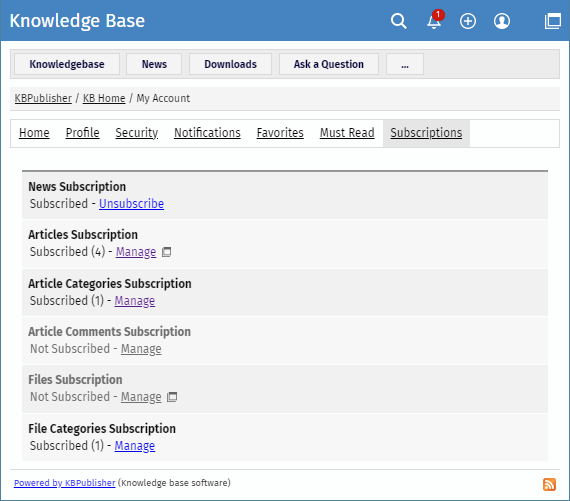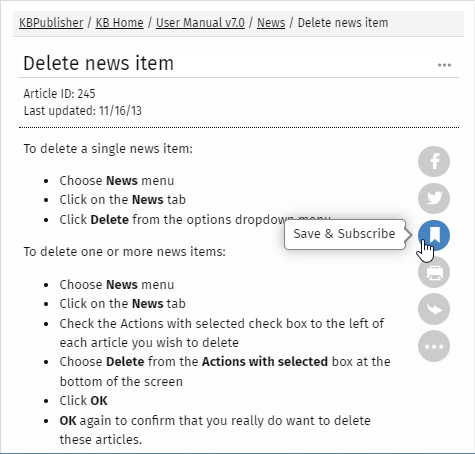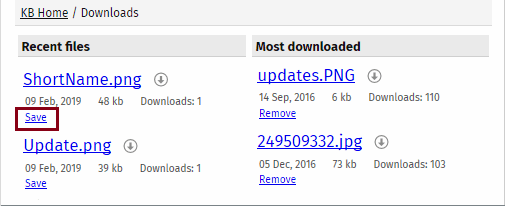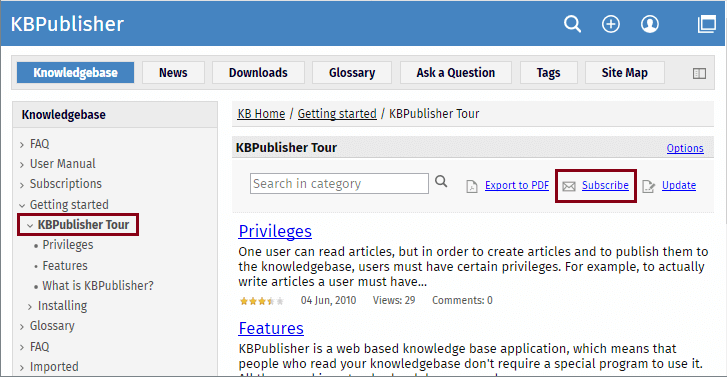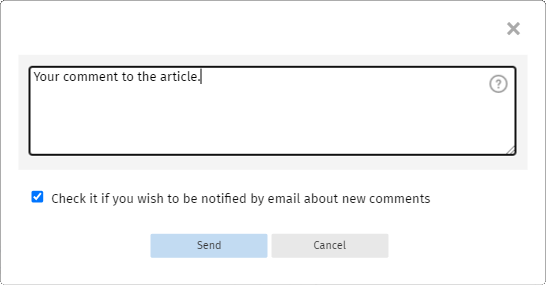|
ID статьи: 498
Последнее обновление: 14 февр., 2024
Подписки позволяют получать уведомления, когда:
Когда вы настраиваете подписку на определенный элемент или категорию, KBPublisher отправляет вам электронное письмо при обновлении этого файла или категории. Вы можете просматривать все свои подписки и управлять ими в разделе Подписки:
Подписка на новости и отмена подпискиЧтобы подписаться на новости или отказаться от них в разделе Мой аккаунт, выполните следующие действия:
Подписка на статьи и отмена подпискиСуществует два способа подписаться на статьи или отказаться от них. Чтобы подписаться на одну статью в общедоступной зоне или отказаться от нее, выполните следующие действия:
Чтобы отказаться от подписки на одну статью в разделе Мой аккаунт, выполните следующие действия:
Подписка на файлы и отмена подпискиСуществует два способа подписаться на файлы или отказаться от них. Чтобы подписаться на один файл в общедоступной зоне или отказаться от него, выполните следующие действия:
Чтобы отказаться от подписки на один файл в разделе Мой аккаунт, выполните следующие действия:
Подписка на все статьи/файлы в категории и отмена подпискиСуществует два способа подписаться на все статьи в категории или отказаться от них. Чтобы подписаться на все статьи в категории или отказаться от подписки на них в общедоступной зоне, выполните следующие действия:
Чтобы подписаться на все статьи/файлы в категории или отказаться от подписки в разделе Мой аккаунт, выполните следующие действия:
Подписка на комментарии к статьям и отмена подпискиОпубликовав комментарий к статье, вы можете подписаться на новые комментарии, установив флажок ниже.
Чтобы отказаться от подписки на комментарии в разделе Мой аккаунт, выполните следующие действия:
Эта статья была:
Полезна |
Не полезна
ID статьи: 498
Последнее обновление: 14 февр., 2024
Ревизия: 3
Доступ:
Открытый доступ
Просмотры: 5
Комментарии: 0
|
Работает на KBPublisher (Программное обеспечение базы знаний)